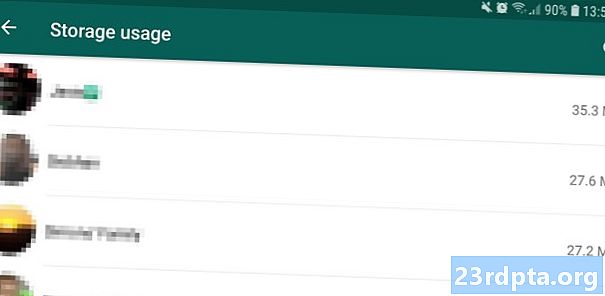
Content
- Com crear un text en negreta, en cursiva o en format de traç
- Citeu una resposta a la vostra resposta
- Atureu la descàrrega automàtica mitjançant dades mòbils
- WhatsApp truca dades de mastegar? Prova això
- Obteniu un desglossament de l’ús de dades de WhatsApp
- Consulteu un desglossament de l'emmagatzematge per contacte ...
- A continuació, esborreu aquests fitxers del vostre emmagatzematge
- Sol·liciteu la informació del vostre compte
- Registres de xat per correu electrònic a tu mateix (o a algú altre)
- Activa la verificació en dos passos
- Afegiu un contacte a la pantalla d'inici
- Desactiva els rebuts de lectura
- Mireu qui ha llegit el vostre grup
- Desactiveu la funció de "darrer vist"
- Consulteu la vostra llista de contactes bloquejats
- Com utilitzar el seguiment d’ubicacions en directe
- Creeu una notificació personalitzada per a un contacte
- Silencia els contactes o els grups
- Utilitzeu WhatsApp al vostre PC
- Desa les coses del telèfon a l'ordinador (i viceversa)
- Inscriviu-vos a l'accés beta

WhatsApp és l’aplicació de missatgeria instantània més popular del món i, per una bona raó, té un flux constant d’actualitzacions, té una llarga llista de funcions i admet una àmplia gamma de dispositius. No ens estranyem gaire per què s’ha aconseguit la marca d’usuaris de mil milions. Voleu treure el màxim partit de la plataforma? Tenim alguns trucs essencials de WhatsApp que haureu d’utilitzar.
Com crear un text en negreta, en cursiva o en format de traç

Ja fa temps que hi ha al voltant, però no quedaràs sorprès de quanta gent no sap sobre aquest bon truc de WhatsApp.
Simplement poseu un asterisc (*) al començament i al final de la paraula o frase desitjada i podeu fer-la en negreta. Per tant, si voleu en negreta la paraula galeta, haureu d’escriure * galeta *. El mateix passa amb la cursiva, només amb un guió baix (_) a banda i banda del text desitjat. Per crear missatges de text, haureu d’afegir una til·la (~) al començament i al final del pas desitjat. També hi ha una opció per crear text monospai afegint tres accents greus (`) a banda i banda del text.
Voleu una manera més fàcil de fer tot això? A continuació, ressalteu la paraula o el passatge en qüestió, toqueu més i trieu entre negreta, cursiva, banda de comandament o monospai. Tot i això no funciona en tots els dispositius, per la qual cosa haureu de fer el llarg camí.
Citeu una resposta a la vostra resposta

Si el vostre ritme de missatge és massa ràpid o si un xat de grup veu constantment nous, citar és un dels millors trucs de WhatsApp per gestionar el context.
Per citar algú, només cal fer lliscar el botó dret sobre el que desitge i apareixerà a la part superior del camp de text. Això ajuntarà la vostra resposta al text (o imatge) citat perquè tothom el vegi. Podeu mantenir-vos premut a i toqueu la icona de fletxa de l’esquerra per fer el mateix.
Atureu la descàrrega automàtica mitjançant dades mòbils

Un dels nostres trucs preferits de WhatsApp en realitat us pot ajudar a desar algunes dades mòbils precioses.
Hi ha algunes maneres de guardar dades a WhatsApp mentre encara es reben notificacions. Primer, desactiveu la capacitat de l’aplicació per descarregar suports en dades mòbils. Això es fa via Arranjament> Ús de dades i emmagatzematge> Quan s'utilitzen dades mòbils.
Des d'aquesta secció, podeu comprovar o desmarcar la descàrrega de fotos, àudio, vídeos i documents mitjançant dades mòbils. D’aquesta manera, heu de tocar el fitxer per descarregar-lo realment. Els vídeos, en particular, són grans porcs de dades, per la qual cosa recomanem deixar-ho sense marcar.
WhatsApp truca dades de mastegar? Prova això

Les trucades de WhatsApp són una funcionalitat útil a la plataforma, però poden consumir una bona quantitat de dades mòbils si sou un usuari pesat o si teniu un pla limitat. Per sort, sabem de més trucs de WhatsApp per millorar el consum de dades. Si voleu estalviar algun ample de banda, proveu de visitar Arranjament> Ús de dades i emmagatzematge> Baix ús de dades i marqueu la casella per reduir la quantitat de dades utilitzades en una trucada.
Obteniu un desglossament de l’ús de dades de WhatsApp

Tots els telèfons Android dels darrers cinc anys es distribueixen amb un rastreig d’ús de dades, cosa que us permet obtenir un desglossament d’aplicació per aplicació d’ús de dades. Però WhatsApp també té un rastrejador, que us ofereix un aspecte per categoria sobre l’ús de les dades.
Per accedir al registre d’ús de dades de WhatsApp, haureu de visitar-lo Configuració> Ús de dades i emmagatzematge> Ús de xarxa. Aquí, trobareu l’ús de dades relacionats amb Google Drive, itinerància, trucades WhatsApp, actualitzacions d’estat i usos generals. L’inconvenient més important és que no sembla que hi hagi una connexió Wi-Fi o una ruptura cel·lular: tot s’inclou a la mateixa categoria.
Consulteu un desglossament de l'emmagatzematge per contacte ...

La funcionalitat d’ús de l’emmagatzematge (Configuració> Ús de dades i emmagatzematge> Ús d'emmagatzematge) poden mostrar algunes estadístiques impressionants.
Aquesta característica us permet visualitzar un rànquing d’emmagatzematge utilitzat per contacte. Es classifica segons quin contacte o grup utilitza més quantitat d’emmagatzematge al telèfon. Simplement, toqueu un contacte / grup i veureu un desglossament de s, fotos, GIF, vídeos i molt més.
A continuació, esborreu aquests fitxers del vostre emmagatzematge

Podeu fer més que mirar els contactes que obsequien amb tot l’emmagatzematge. Podeu triar esborrar aquests fitxers del telèfon si voleu.
Tot el que heu de fer és tornar a visitar la secció d’ús de l’emmagatzematge (Arranjament> Dades i emmagatzematge> Ús de l'emmagatzematge). A partir d’aquí, trieu un contacte o grup i toqueu Espai d'alliberament. A continuació, podeu triar les categories que necessiten una neteja dins d'aquest contacte / grup. Així, si el grup d'amics té 50 MB de videoclips, només cal que el mantingueu Vídeos va marcar la categoria mentre es desmarcava la resta. Aleshores, voldreu colpejar-la Suprimeix elements botó i seleccioneu si s'inclouen els missatges destacats al programa.
Sol·liciteu la informació del vostre compte

Igual que Facebook i Twitter, WhatsApp us permet sol·licitar un fitxer ZIP de la informació i la configuració del vostre compte. Tot i això, això no inclou els vostres, només recopilar la vostra foto de perfil i si heu acceptat aquesta política de dades de Facebook, noms de grup i similars.
Per fer-ho, haureu de visitar-lo Configuració> Compte> Sol·licita informació del comptei després toqueu Sol·liciteu informe. Es triga entre dos i tres dies a obtenir l’informe. Tanmateix, la sol·licitud es cancel·larà si escolliu suprimir o tornar a registrar el vostre compte, o si canvieu el vostre número o dispositiu.
Tanmateix, no podeu veure aquest fitxer a WhatsApp, així que proveu d’utilitzar un altre programa al vostre telèfon o PC.
Registres de xat per correu electrònic a tu mateix (o a algú altre)

WhatsApp ja et permet fer una còpia de seguretat de l'historial de xats al núvol, però, i què passa si vols enviar un registre de xat específic a algú o potser necessites rebuts? Sempre podeu enviar per correu electrònic el registre de xat mitjançant WhatsApp.
Per fer-ho, haureu de visitar-lo Configuració> Xats> Historial de xatsi, a continuació, toqueu "Exportar xat". A partir d’aquí, apareixerà el menú de xat, que us permetrà escollir un contacte específic o l’historial de xat d’un grup.
Un cop hàgiu triat el xat desitjat, WhatsApp us preguntarà si voleu incloure contingut multimèdia o només enviar text i emojis. Si escolliu aquesta darrera opció, us recomanem si voleu mantenir la mida final del fitxer. Un cop hagueu decidit, podreu seleccionar com voleu enviar el fitxer. Si selecciona Correu electrònic, el registre de xat (en format .txt lleuger) s’adjuntarà automàticament en un nou esborrany.
Activa la verificació en dos passos

De manera predeterminada, WhatsApp demana el teu número i un pin únic en canviar de dispositiu. Tanmateix, l'activació de la verificació en dos passos significa que els tipus dodgy no es podran eliminar amb l'accés al vostre compte en un telèfon nou, fins i tot si disposen de la vostra targeta SIM.
Per activar-ho, heu de visitar Configuració> Compte> Verificació en dos passos. A partir d’aquí, se us demanarà que creeu un pin de sis dígits cada vegada que afegiu WhatsApp a un telèfon nou. També afegireu la vostra adreça de correu electrònic en cas que oblideu el PIN.
Una supervisió bastant massiva és que no heu d’introduir un PIN quan intenteu desactivar la verificació en dos passos del dispositiu original. Imparell.
Afegiu un contacte a la pantalla d'inici

WhatsApp també us permet afegir contactes a la pantalla de casa, ideal per a persones importants i altres persones amb contacte freqüent.
Per afegir un xat a la pantalla inicial del telèfon, obriu el contacte o grup en qüestió i, a continuació, toqueu el menú de tres punts a la cantonada superior dreta. A partir d’aquí, visiteu Més> Afegir drecera. Simplement, toqueu Afegeix automàticament o manteniu premuda la icona per col·locar-la a la pantalla de casa.
Desactiva els rebuts de lectura

Ah, la icona de la famosa pessiga blava. Per als no iniciats, això vol dir simplement que s’ha vist una. Si preferiu esquivar els vostres contactes, podeu desactivar els rebuts de lectura (com ara les marques blaves) Configuració> Compte> Privadesai desfer la caixa etiquetada Llegir els rebuts.
Recordeu que funciona de totes maneres, de manera que els vostres contactes no es veuran quan els heu llegit i no podreu veure quan els heu llegit.
Mireu qui ha llegit el vostre grup
Un dels trucs més importants de WhatsApp és la possibilitat de veure qui ha llegit el text del grup. Tot el que heu de fer és prémer el botó per ressaltar-lo i, després, toqueu el botó jo icona o menú de tres punts Jonúm. A partir d’aquí, veureu qui té i no ha vist broma al vostre pare, així com quan va ser lliurat al seu dispositiu.
Val la pena assenyalar que pot ser que algú no aparegui a la llista si ha desactivat els rebuts que heu llegit anteriorment o si us han bloquejat.
Desactiveu la funció de "darrer vist"

Teniu un paradista? Potser voldreu modificar l'última funció vista, que es mostra la darrera vegada que heu aparegut en línia.
Per fer-ho, haureu de visitar-lo Configuració> Compte> Privadesa. Aleshores voleu tocar el botó Vist per últim cop camp i ajusteu-la en conseqüència. Es pot ajustar a això Tothom (tothom amb el vostre número pot veure quan heu aparegut per última vegada en línia), Els meus contactes o Ningú.
Consell de bonificació: Hi ha alguns trucs de WhatsApp més a la secció de privadesa per combatre els perseguidors i els fluixos generals, com ara els ajustos de les fotos de perfil i el camp de Sobre. Ambdues seccions es poden ajustar perquè puguin ser visualitzades per tothom, només pels vostres contactes o ningú.
Consulteu la vostra llista de contactes bloquejats

És el vostre compte de WhatsApp, així que no dubteu a prohibir a qui vulgueu. Però si voleu veure una llista completa de qui heu bloquejat, visiteu Configuració> Compte> Privadesa. Haureu de desplaçar-vos cap a la secció de Missatgeria i toqueu Contactes bloquejats.
També podeu afegir contactes a la llista de blocs tocant la icona a la cantonada superior dreta. Us portarà a la pàgina de contactes, on podreu fer servir el martell de prohibició.
Com utilitzar el seguiment d’ubicacions en directe

L’enviament d’un passador d’ubicació és força senzill a WhatsApp, ja que toqueu la icona de paperclip al camp i trieu Ubicació. Però, i si voleu que la vostra parella o pares segueixin el vostre moviment en temps real? Afortunadament, efectivament, això és un dels millors trucs de WhatsApp per a pares i persones amb pares d’helicòpters.
Podeu fer-ho tot tocant la icona de paperclip. Des d'allà, toqueu Ubicació> Comparteix la ubicació en directei especifiqueu un període de temps per rastrejar, que va des dels 15 minuts fins a les vuit hores. No us preocupeu, podeu acabar el seguiment de la ubicació manualment en qualsevol moment.
Creeu una notificació personalitzada per a un contacte

L’usuari mitjà de WhatsApp té una gran quantitat de contactes, de manera que és comprensible si se sent una mica aclaparat per les alertes. Afortunadament, hi ha almenys una manera d’ordenar el blat a la corfa, en forma de notificacions personalitzades.
Per crear una notificació personalitzada, haureu d’entrar en un xat amb el contacte desitjat. A partir d’aquí, heu de tocar el seu nom a la part superior de la finestra de xat i escollir Cnotificacions ustom.
Un cop hàgiu accedit a aquest menú, voldreu marcar la casella etiquetada Utilitzeu notificacions personalitzades i desplaceu-vos cap avall fins al camp següent per personalitzar l’alerta. Les opcions de personalització inclouen canviar el to i ajustar el color de notificació del LED per al contacte.
Silencia els contactes o els grups

Probablement tingueu un grup que devolta constantment en un flux constant de memes i vídeos virals. Podeu crear una notificació personalitzada com a la punta anterior, o simplement podeu silenciar el grup o el contacte.
Per silenciar el contacte o grup en qüestió, puntegeu-los en el menú de xats. A partir d’aquí, haureu de veure diverses icones a la cantonada superior dreta. Toqueu el botó icona silenciar (és un altaveu que hi passa una línia). A continuació, podeu especificar un període de silenciació (vuit hores, una setmana, any), escollir si encara rebreu notificacions i toqueu D'acord.
Utilitzeu WhatsApp al vostre PC

Si preferiu un teclat a mida completa o us agrada la comoditat de la pantalla gran, WhatsApp Web és una de les millors funcions per a vosaltres.
Per començar les coses, visiteu web.whatsapp.com al vostre ordinador Al lloc web es mostrarà un codi QR, que es pot llegir a l’aplicació mòbil WhatsApp. Al telèfon, toqueu el botó menú de tres punts a la cantonada superior dreta i, a continuació, seleccioneu WhatsApp Web per llançar el lector de codis QR. Ara, escanegeu el codi QR del lloc web a través del lector de codis QR del vostre telèfon, i això.
El principal inconvenient de WhatsApp Web és que està totalment connectat al telèfon. Els dos dispositius han d'estar a la mateixa xarxa, de manera que no podreu accedir-hi a través del vostre ordinador laboral si deixeu el telèfon a casa. Tot i això, és millor que res.
Desa les coses del telèfon a l'ordinador (i viceversa)

Pot ser que el web de WhatsApp no sigui tan flexible com jo, però un dels trucs més interessants de WhatsApp és la possibilitat de compartir coses entre el telèfon i l’ordinador.
Si teniu dos comptes de WhatsApp, podeu enviar les coses del segon compte a l’actualment actiu a PC. Tens un amic a qui no li interessa ser el més proper? Aleshores, simplement podeu enviar-los fitxers, saltar a WhatsApp Web i fer clic al seu compte per veure / descarregar el fitxer.
La inversa també és certa: podeu enviar coses des del vostre PC (via WhatsApp Web) al vostre compte de WhatsApp o a un amic que pateix molt de temps.
Actualització: L’usuari de Twitter Moshe Fasten ens ha aconseguit amb una manera molt més fàcil de compartir fitxers des de PC i mòbil. Tot el que heu de fer és crear un grup amb un dels vostres contactes, eliminar el dit contacte i el grup roman. D’aquesta manera, teniu un centre privat per compartir coses.
Inscriviu-vos a l'accés beta

Per obtenir noves funcions primer, haureu d’afegir-vos al programa beta. Això també significa que correu el risc de trobar-vos errors i altres defectes, així que tingueu en compte.
Per registrar-vos per accedir a beta, visiteu la pàgina de WhatsApp de Google Play Store i desplaceu-vos cap a la secció Converteix-te en un beta tester secció a la part inferior. Toqueu el botó M'hi apunto botó i després s’inscriu al programa beta. L'actualització a la versió beta funciona igual que una actualització regular de l'aplicació Play Store, ja que només cal tocar el botó "actualitzar" per obtenir la versió més avantguardadora de l'aplicació.
Si voleu sortir de la versió beta, podeu fer-ho en qualsevol moment tocant la tecla Deixar botó que substitueix "Estic dins", tal com es veu a la imatge de dalt.


